Macbook Air11の右のUSBポートの認識がおかしい。

右側のUSBに繋いだ有線マウスが動かなくなった。最初はマウスが壊れたと思ったけど、左に挿したら正常に動いた。
こんなとき、ダメ元でまず自分でやってみるのは2つ。
1)PRAMクリア
2)SMCのリセット
これで直ることが結構ありますが、今回の自分のケースはダメだったよう。ではこの右のUSBポートに、いろいろ繋いでみた。
・iPhone→正常に充電
・ポータブルHDD→正常にマウント
・もう一度ポータブルHDD→USB2.0で認識された?
二回目のHDDを挿したときにやっぱり不具合が確認できたので、すぐにAppleサポートへ問い合わせ。
http://www.apple.com/jp/support/contact/
上記全てを報告したが、どうやらやって欲しいことが一つあるという。それは、、、、
「電源を入れた直後、option+command+R で起動」
こんなの初めて知りました(PRAMクリアのPがないバージョン)。何かというと、ネットを介してメモリ上にシステムをダウンロードして、そこから起動するという。つまり、Macbook内のシステムは一切使用しないで立ち上がるのだ。
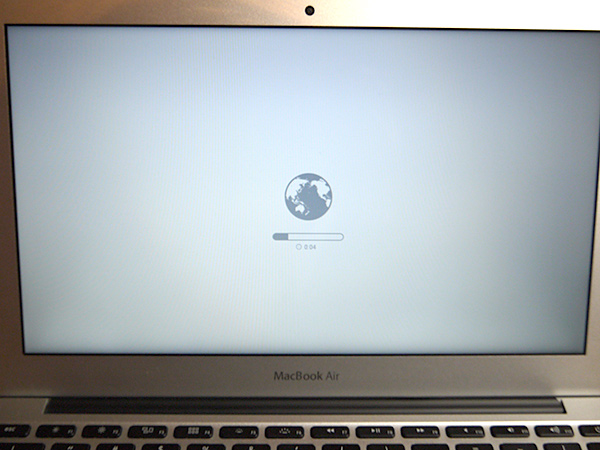
こんな感じでシステムをダウンロードし始めます。
これで何がわかるかと言えば、これでマウスを挿してみて不具合が出なければ、Macbook内のシステムが何らかの悪さをしているということ。これでも不具合が出れば、USBポートがハード的に壊れてる可能性があるということ(ちなみにこれをシャットダウンするには、電源ボタン長押しで強制終了して良いらしい。メモリ上に読み込まれたシステムなので、Mac本体に危害を加えることはないそうだ)。

どうやら後者だった。まぁ致命的な不具合ではないのだけど、なんだか気持ちが悪いので入院決定。幸いこれを急ぎで使う予定はありません。明日取りにきてもらって、3〜5日で戻ってきます。
Macの入院時に必要な最低限の作業4項目
1)フルバックアップしてあるか確認。
2)見られてはまずいファイルなどないか確認。
3)起動時やスリープ解除時にパスワードをかけている人は、「設定」>「ユーザーとグループ」から自動ログインできるように設定。
4)iTunesの認証解除を忘れずに行う。
→ iTunes Store:認証と認証解除について
http://support.apple.com/kb/ht1420?viewlocale=ja_JP
1.iTunes を起動します。
2.「Store」メニュー (古いバージョンの iTunes では「詳細」メニュー) から、「このコンピュータの認証を解除」を選択します。
3.Apple ID とパスワードを入力して「認証を解除」をクリックします。コンピュータを売ったり、ほかの人に譲ったり、修理に出す場合は、忘れずにコンピュータの認証を解除してください。また、コンピュータのメモリ、ハードディスク、その他のシステムコンポーネントをアップグレードするときは、必ず事前にコンピュータの認証を解除するか、Windows を再インストールしてください。これらのコンポーネントをアップグレードする前にコンピュータの認証を解除しないと、1 台のコンピュータで複数の認証が使われる可能性があります。
壊れる度にいろいろ勉強になりますね。
しかしAppleのサポートは気持ちがいい。
